Có thể Xbox 360, Xbox series X và Xbox One chơi Blu-ray? Những câu hỏi tương tự này vẫn tiếp tục theo dõi cho đến ngày nay. Và, nếu bạn vẫn chưa biết, vâng, bạn có thể sử dụng các bảng điều khiển trò chơi điện tử này để phát các video yêu thích của bạn trên đĩa Blu-ray. Vì một số thiết bị được đề cập ở trên thực hiện công việc một cách hiệu quả, tuy nhiên, một trong số chúng cần có chiến thuật để thành công trong nhiệm vụ. Do đó, đọc thêm bài đăng này sẽ giúp bạn hiểu rằng trong số đó yêu cầu các chiến thuật cụ thể và các quy trình khác để thực hiện nhiệm vụ này.
Phần 1. Xbox One, Xbox 360 hoặc Xbox Series X có thể chơi Blu-ray không?
Đối với câu hỏi, Xbox One có thể phát Blu-ray không? Câu trả lời là có. Phiên bản này của bảng điều khiển trò chơi điện tử có khả năng phát Blu-ray cùng với video gia đình, DVD và đĩa video trò chơi. Mặc dù vậy, chơi Blu-ray trên Xbox One sẽ yêu cầu bạn tải xuống đầu phát Blu-ray dành riêng cho bảng điều khiển trò chơi được đề cập.
Trong khi đó, Xbox series X cũng có thể thực hiện công việc một cách hiệu quả. Phiên bản này thậm chí có thể phát đĩa HD Blu-ray, ngoài khả năng phát DVD. Tuy nhiên, khi sử dụng Xbox series X để phát Blu-ray, bạn nên tải xuống đầu phát Blu-ray trước. Ngoài ra, bạn phải lưu ý rằng phiên bản này của bảng điều khiển trò chơi điện tử có vấn đề về khả năng tương thích với các đĩa cũ hơn. Vì lý do này, bạn có thể xem hướng dẫn của nó để biết thêm thông tin.
Mặt khác, nếu bạn đang tự hỏi liệu Xbox 360 có thể phát Blu-ray hay không, thì rất tiếc, nó không thể. Tuy nhiên, Xbox thế hệ thứ bảy này có thể tham gia chơi DVD, HD DVD và CD. Và đây cũng có thể là một lợi thế khi tham gia chơi Blu-ray theo một quy trình khác, sẽ được trình bày cho bạn trong phần sau của bài đăng này.
Phần 2. Cách chơi Blu-ray trên Xbox One và Series X
Như đã đề cập ở trên, để bạn có thể chơi Blu-ray trên Xbox One và series X, trước tiên bạn cần tải và cài đặt đầu phát Blu-ray mặc định trên thiết bị. Đây là điều kiện tiên quyết của máy chơi game này để nó làm tốt nhiệm vụ. Do đó, để giúp bạn điều này, vui lòng xem các bước đã cho để Xbox One và X phát Blu-ray.
Bước 1Bật thiết bị chơi game của bạn và mở hướng dẫn bằng cách nhấp vào Xbox trên bộ điều khiển của bạn.
Bước 2Sau đó, đi đến Cửa hàng khi bạn đến Trang chủ sự lựa chọn. Trên thanh tìm kiếm, nhập Blu-ray để xem Blu-ray người chơi của Tập đoàn Microsoft. Bây giờ, hãy bắt đầu tải xuống bằng cách chọn các tùy chọn cài đặt mà bạn sẽ thấy.
Bước 3Sau khi cài đặt ứng dụng, về mặt kỹ thuật, bạn có thể bắt đầu xem video Blu-ray của mình.
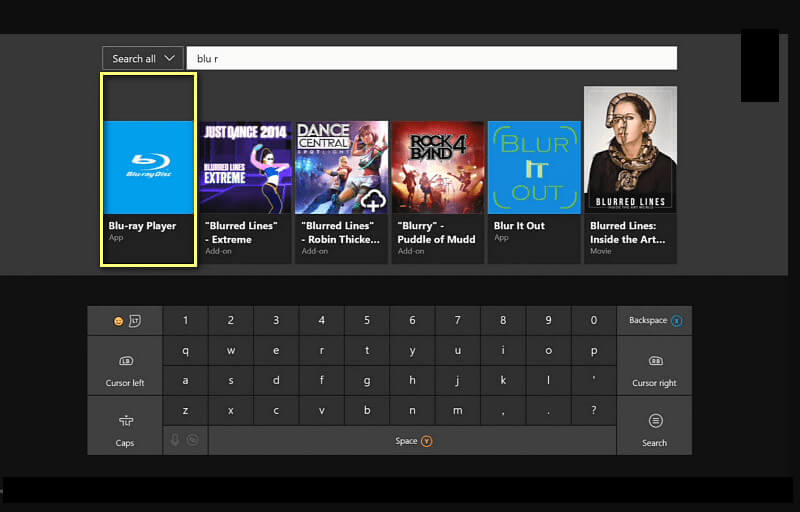
Phần 3. Cách chơi Blu-ray trên Xbox 360
Bạn vẫn có thể thưởng thức video từ Blu-ray trên Xbox 360. Mặc dù Xbox 360 không thể phát đĩa Blu-ray, bạn có thể sử dụng một chiến lược hoặc quy trình hiệu quả. Làm sao? Thực hiện theo các bước đơn giản dưới đây.
Bước 1Tải xuống và cài đặt phần mềm ripper Blu-ray trên máy tính cá nhân của bạn. Và sẵn sàng trích xuất video Blu-ray của bạn sang các định dạng được Xbox 360 hỗ trợ, chẳng hạn như AVI, MP4 và WMV.
Bước 2Sau đó, chuẩn bị sẵn sàng USB của bạn để chuyển tệp đã chuyển đổi sang nó.
Bước 3Cắm USB vào cổng Xbox USB và bắt đầu làm theo hướng dẫn để phát video. Tuy nhiên, nếu bạn vẫn gặp khó khăn khi phát video sau khi làm theo các bước này, đừng ngần ngại liên hệ với bộ phận hỗ trợ kỹ thuật của Xbox để có các giải pháp khác.

Phần 4. Cách tốt nhất để phát Blu-ray trên máy tính để bàn
Có nhiều lý do khiến bạn yêu thích Đầu phát Blu-ray AVAide này. Một số trong số đó là khả năng phát lại với chất lượng cao, rất nhiều công cụ tuyệt vời, các điều khiển, hiệu ứng tuyệt vời và nhiều hơn thế nữa! Nó chắc chắn sẽ mang đến cho bạn trải nghiệm mượt mà và tuyệt vời nhất khi phát lại video yêu thích của bạn, không giống như khi bạn phát Blu-ray bằng Xbox One và các phiên bản khác.
- Nó hỗ trợ tất cả các loại đĩa Blu-ray, thư mục và tệp ISO.
- Nó phát video chất lượng cao.
- Nó có các điều khiển linh hoạt nhất để phát lại.
- Nó cung cấp những hiệu ứng to lớn mà bạn có thể áp dụng cho video và hình ảnh.
- Nó cho phép ghi lại những điểm nổi bật trong khi xem video của bạn.
Cách sử dụng AVAide Blu-ray Player để phát Blu-ray
Bước 1Cài đặt AVAide Blu-ray Player
Đầu tiên và quan trọng nhất, bạn phải thấy rằng thiết bị máy tính của mình, cho dù Mac hay Windows đều có công cụ này. Nếu không, hãy nhấp vào nút tải xuống thích hợp ở trên.
Bước 2Khởi chạy đầu phát Blu-ray
Khởi chạy trình phát Blu-ray thay thế tốt nhất mới được cài đặt cho Xbox One. Kết nối ổ đĩa Blu-ray với PC của bạn, sau đó lắp đĩa của bạn vào đó. Sau đó, nhấn Mở đĩa lựa chọn trên giao diện của công cụ.

Bước 3Tải video Blu-ray
Bây giờ, chọn Blu-ray trên cửa sổ bật lên. Sau đó nhấp vào VÂNG để tải video. Sau khi bạn hoàn tất quá trình tải, video của bạn sẽ tự động phát.
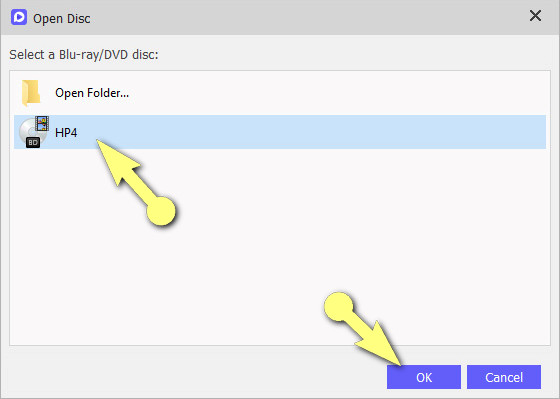
Bước 4Kiểm soát và Điều hướng
Trong khi phát video, bạn sẽ thấy rất nhiều điều khiển và điều hướng mà bạn có thể sử dụng. Hãy thoải mái sử dụng chúng dựa trên nhu cầu của bạn. Nếu bạn muốn Tạm ngừng, Ngừng lại, Phía trước, Tiếp theo, Phía sau, Trước, hoặc lấy Ảnh chụp nhanh, các nút có thể nhìn thấy được. Điều hướng đến các cài đặt trước nằm ở phần trên bên trái của giao diện cho các công cụ và hiệu ứng khác.
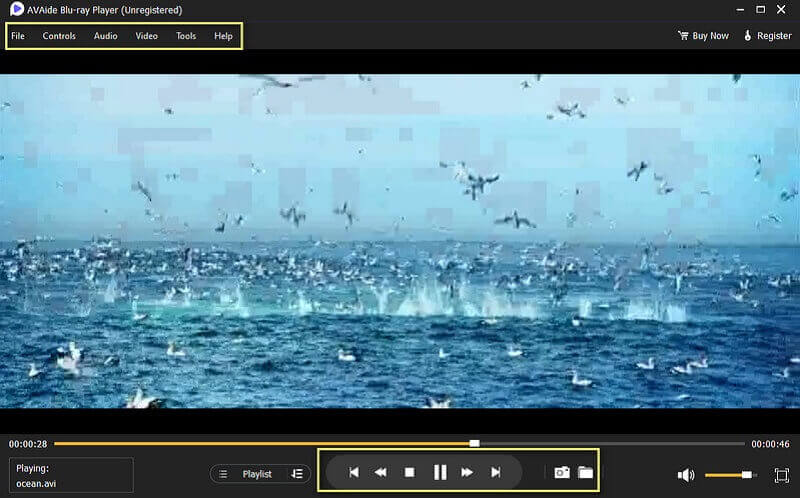
Phần 5. Câu hỏi thường gặp về Blu-ray
Xbox có thể chơi ISO Blu-ray không?
Có, bạn có thể dễ dàng xem ISO Blu-ray trên Xbox bằng cách sử dụng USB.
Blu-ray có giống DVD về chất lượng không?
Không. DVD và Blu-ray có sự khác biệt về chất lượng. DVD dành cho video có chất lượng SD hoặc những video có chất lượng 480P. Trong khi đó, Blu-ray có thể thu được video độ nét cao lên đến 1080P.
Tôi có thể phát đĩa Blu-ray trên đầu đĩa DVD của mình không?
Không. Chỉ những đầu phát dự định mới có thể phát Blu-ray. Do đó, bạn sẽ không thể phát Blu-ray trên đầu đĩa DVD hoặc CD.
Đây là bạn có nó. Chúng tôi vừa trả lời câu hỏi liệu Xbox có thể phát Blu-ray hay không. Ngoài ra, chúng tôi đã cung cấp cho bạn các thủ tục thích hợp để làm điều đó. Tuy nhiên, như một phần của sự đổi mới kỹ thuật, nhiều người đã chuyển sang sử dụng máy tính cá nhân của họ ngay cả khi đang xem những bộ phim yêu thích của họ. Đây là lý do tại sao chúng tôi khuyến khích bạn làm như vậy, điều này cũng sẽ giúp bạn dự trữ theo nhiều cách, chẳng hạn như tiêu thụ điện.
Trình phát đa phương tiện đầy đủ tính năng để phát Blu-ray, DVD, 4K UHD và các tệp video / âm thanh khác.
Phát Blu-ray & DVD
- Xbox One, Xbox 360 và Series XPlay Blu-ray
- PS4 có thể chơi Blu-ray 4K không
- PS4 có chơi Blu-ray không
- PS5 có chơi được 4K Blu-ray không
- PS3 có chơi Blu-ray không
- VLC có thể chơi Blu-ray không
- Đầu đĩa DVD có thể chơi Blu-ray không
- Đầu phát Blu-ray 4K tốt nhất
- Đầu phát Blu-ray tốt nhất cho Windows 10/11 và Mac OS
- Phần mềm đầu phát Blu-ray miễn phí tốt nhất
- Phần mềm tạo tác giả Blu-ray tốt nhất
- Đầu phát Blu-ray miễn phí tốt nhất trong khu vực
- Cách phát phim Blu-ray trên Windows 10/11 và Mac
- Cách phát phim Blu-ray 4K trên PC: Giải quyết theo hai cách



 An toàn tải
An toàn tải


